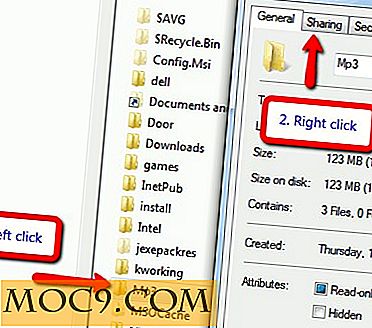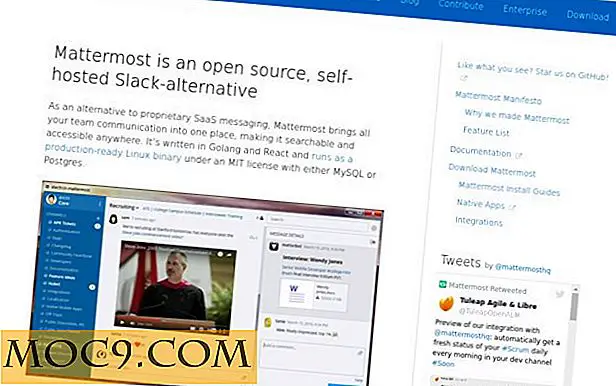Administrer podcaster med Feedly og BeyondPod [Android]
Podcasting har blitt et vanlig media, vel nesten. Store nyheter som CNN og PBS bruker det, ikke nevnt de utallige nisjeshowene der ute som dekker teknologienyheter og ditt favorittsporterlag. Du kan finne nesten alt hvis du søker rundt. Apple gjør en god jobb med å administrere med iTunes, men det har lite bruk for Android-kunder.
Heldigvis finnes det apps tilgjengelig for Android, og min favoritt er BeyondPod, som fungerer sammen med Feedly for å hjelpe deg med å administrere showene dine.
På den tiden BeyondPod ble startet, brukte den en liten kjennetegn som heter Google Listen, som la en del til Reader hvor podcaster du abonnerer på, bodde. Men det døde sammen med RSS-programmet, og etterlot BeyondPod å skje for en løsning. Utviklerne avgjort på samme Lytt-mappe, men flyttet den til Feedly.
Selvfølgelig betyr dette at du trenger en Feedly-konto, selv om det ikke betyr at du må bruke den som din daglige RSS-app etter eget valg. Likevel, når du finner det nye programmet du ønsker å abonnere på, ta tak i feedadressen, gå over til Feedly og plop den ned i listen Hør. Det er enkelt nok å gjøre - bare klikk på "+ Legg til innhold" -knappen øverst på siden, lim inn adressen og velg å få den til å ligge i Hør-mappen.

Det er veldig enkelt, men å få abonnementene i Android-mobilappen er kanskje litt mer forvirrende enn det må være. Først og fremst må du gå til Google Play-butikken og ta tak i BeyondPod. Du kan også ønske å kjøpe opplåsingsnøkkelen for bestemte funksjoner. Du må først installere appen før du kjøper og installerer nøkkelen. Det finnes separate telefonplattformversjoner av appen, men en nøkkel vil fungere for begge.

Åpne appen og trykk på innstillingsknappen, som er tre vertikale prikker øverst til høyre på skjermen. Velg "Mer" og velg deretter "Importer eller eksporter feeder og trykk" Importer fra Feedly ".

Dette vil hente en liste over alle dine Feedly-mapper. Se etter det som er merket "Lytt abonnementer" og trykk for å velge det. Dette resulterer i en liste over alle RSS-feeds som finnes i mappen. Du vil nå kunne trykke på hvert show du vil ha på enheten, og velg kategorier for dem, for eksempel sport eller teknologi. For å sette opp kategorier, gå tilbake til hovedskjermbildet, og trykk igjen på menyknappen, etterfulgt av "Mer" og deretter "Administrer kategorier".

Det er også mange innstillinger å velge mellom - du kan angi hoppeintervallet, angi automatisk slette for å høre på episoder, aktivere automatisk oppdatering og mer. Boring ned i noen av disse seksjonene kan avsløre enda flere valg, nok til å være overveldende, faktisk.
Konklusjon
Det finnes flere populære podcastklienter i Google Play-butikken, og jeg kan ikke late som å snakke for konkurransen, da jeg valgte BeyondPod da jeg ble kvitt min siste dedikerte MP3-spiller. Men å kunne enkelt legge til nye strømmer fra datamaskinen min og få dem til å dukke opp på telefonen min og nettbrettet er en stor faktor i hvorfor jeg tror BeyondPod er veien å gå.